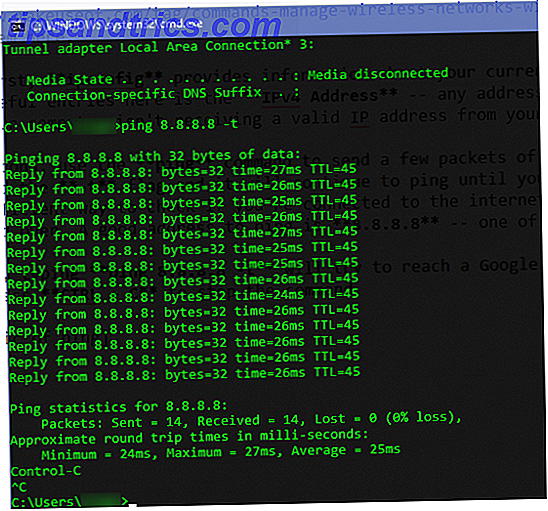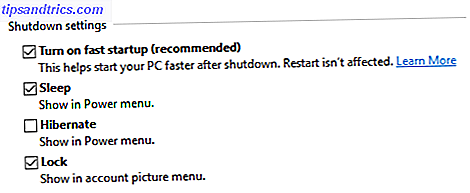Apple-datorer, som alla företagets produkter, ska vara mer intuitiva och användarvänliga än alternativet. Generellt är det sant, men det finns några områden där Macs faller klart bakom tävlingen. Spel är ett sådant område.
Spelare som vill använda en Mac bör inte ge upp hopp, dock. Erfarenheten är inte lika enkel som med Windows, men med rätt programvara och maskinvara är det fortfarande möjligt att få en upplevelse som liknar vad PC-spelare tycker om. Här är vad du behöver veta - och köpa - för att få ut det mesta av Mac-spel.
Hitta spel för Mac
Gaming på Mac vände ett hörn när de gamla PowerPC-processorerna sparkades till kanten till Intel x86-processorer, identiska med de som används i datorer. Detta har gjort det enklare för utvecklare att hamna över till Mac, eller utveckla en PC och Mac-version i tandem, så det finns nu ett rättvist urval av titlar. Vi har nyligen avrundat några bra val i topp tio listor för strategispel på Mac 10 Fantastiska strategispel du kan spela på din Mac 10 Fantastiska strategispel du kan spela på din Mac Mac-spel kan vara frustrerande ibland. Problemet är att hitta spel som finns tillgängliga på plattformen. Ännu idag, efter Steams antagande av Mac, kan det vara svårt att hitta spel att spela. Det gör inte ... Läs mer och rollspel på Mac De 10 bästa rollspelen för Mac De 10 bästa rollspelen för Mac Gaming på en Mac brukade vara hård. Nu har du ett stort antal massiva RPG-spel som du kan spela inhemskt! Här är tio RPG-spel som alla Mac-spelare borde spela. Läs mer .
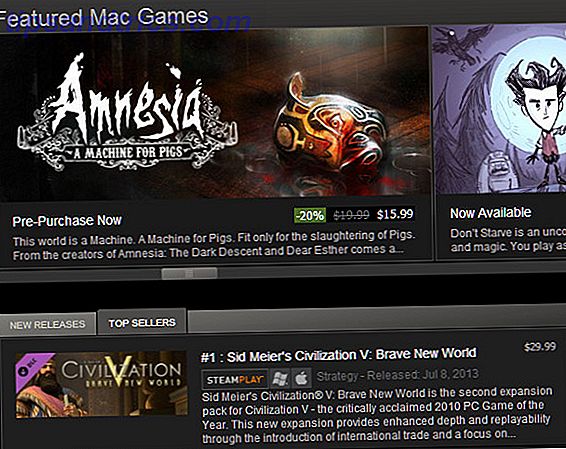
Största digitala spelbutiker som Steam, GOG och Origin har nu Mac-sektioner med många olika inlägg både nya och gamla. Medan majoriteten av spelen fortfarande är släppt för PC exklusivt, kommer många av de största och populäraste titlarna till Mac också, så det är inte alls dåligt val. Nya spel som Starcraft II, DOTA2, Civilization V och Borderlands 2 finns bland annat. Priserna är oftast desamma för Mac-versionen, och i vissa fall kan du köpa en kopia av spelet, en PC och en Mac-kopia.
Amazon är också ett bra ställe att leta efter Mac-spel, eftersom du ofta hittar äldre titlar som inte har gått till digitala plattformar av någon anledning. Du kan hämta Star Wars: Riddare i Gamla republiken för 9, 99 kr, samt klassiker som Roller Coaster Tycoon och Civilization IV (men se till att du inte köper PowerPC-versioner).
Köp Windows (eller ladda ner WINE)
Urvalet av spel för OS X har säkert ökat sedan Apple beslutade att byta till Intel-processorer, men Mac-ägare saknar fortfarande mycket. Ånga, till exempel, listar 750 spel, vilket verkar som ett stort antal - men det är inte mycket jämfört med de tusentals Windows-användare kan njuta av. Allvarliga spelare kommer att sakna några måste-play-titlar genom att hålla sig till OS X.
Det finns två olika vägar som ger tillgång till Windows-spel. Det mest komplicerade innebär att du installerar Windows via Boot Camp. Hur man kör Windows 10 Nativt på Mac: Bra, dåligt och grymt. Hur man kör Windows 10 Natively på Mac: The Good, Bad and Ugly Medan Mac OS X fungerar bra för de flesta uppgifter, det finns tillfällen när det bara inte kan göra vad du vill ha det till. Ofta betyder det inte att du kör Windows på din Mac. Läs mer eller använd en virtualiseringsmiljö som Parallels Parallels Desktop 13: Den bästa virtuella maskinen för macOS? Parallels Skrivbord 13: Den bästa virtuella maskinen för macOS? Vill du köra Windows-appar på din Mac? Parallels Desktop kan få din Windows 10-installation igång på mindre än 10 sekunder. Läs mer . Vi har redan täckt varan i tidigare artiklar, så kolla länkarna för mer information.
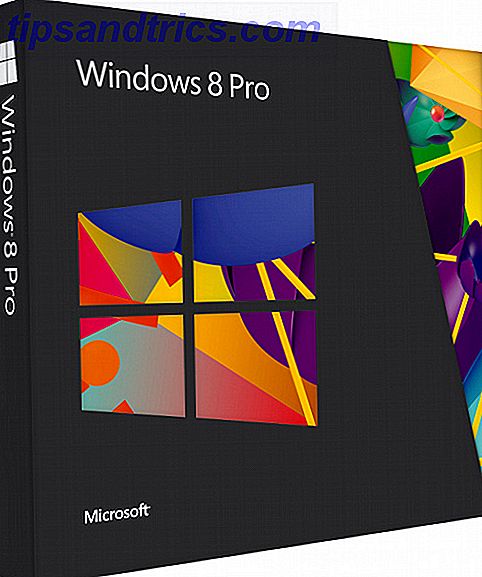
Fördelen med att gå med Windows är att du får bästa möjliga prestanda och kompatibilitet på din Mac. För alla spel är det faktiskt att du spelar på en dator. Detta balanseras av kostnad och bekvämlighet, eftersom du måste köpa Windows och sedan starta in i det operativsystemet när du vill spela ett spel.
De som har en budget kanske vill prova WINE istället. Detta gratisprogram använder Windows API för att starta PC-körningar utan att starta upp i Windows-operativsystemet. Låter bra, eller hur? Nackdelen är begränsad kompatibilitet, prestationsoffer och brist på stöd. Om WINE verkar komplicerat kan du istället försöka använda WineBottler för att köra Windows-appar på Mac Så här kör du Windows-program på din Mac Använda WineBottler Så här kör du Windows-program på din Mac Använda WineBottler Läs mer.
Ta en Gaming Mouse och Xbox 360 Controller

Navigationsenheterna som används av Apple är ganska trevliga för att surfa på webben, men spel? Inte så mycket. Bristen på knappar, dålig upplösning och tillit till multi-touch gör den genomsnittliga Mac-musen ganska användbar för spelare.
De flesta utbyten från tredje part är bara Windows, men det finns några alternativ. Dessa inkluderar Steelseries Diablo III, MadCatz RAT 5 och de flesta av Razers produkter. Det är viktigt att notera att när nästan alla mus kommer att "fungera" med OS X, kan de speciella drivrutinerna och funktionerna som en spelmus ger, inte fungera om musen inte specifikt anger att den erbjuder Mac-support.

Medan du befinner dig, bör du också hämta en Xbox 360-kontroller. Microsofts gamepad är typ av industristandard nu, och de flesta titlar som sänds till PC / Mac från konsolen antar att någon gamepad ansluten är en 360-kontroller (snarare än en Dual Shock 3).
Kontrollenheten stöder inte explicit Mac, men en oberoende användare har skapat en 360-drivrutinsdrivrutin som fungerar med både trådbundna och trådlösa versioner. Du måste också köpa Microsofts trådlösa spelmottagare för att kunna använda en trådlös kontroller, så en kabelansluten styrenhet kan vara ett bättre val för budgetspelare. Om du har en PS3-kontroller du föredrar att använda kan du läsa vår guide om anslutning av styrenheter till en Mac Så här ansluter du en spelkontroller till din Mac Så här ansluter du en spelkontroller till din Mac Jag brukade spela de flesta av mina spel på datorn. Allt som förändrats när nästa (det vill säga nuvarande) generation av konsoler kom ut. För en hade dessa enheter ett stort sortiment av ... Läs mer utan att behöva köpa något annat.
Köp en kylplatta (om du har en MacBook)

Jag har ägt och granskat några MacBooks under min tid, och någonting jag har märkt är deras tendens att springa väldigt varmt när man spelar moderna 3D-spel. Det här är faktiskt sant för de flesta bärbara datorer som inte är konstruerade specifikt för spel, PC eller Mac, men det finns inga MacBooks byggda med spel i åtanke.
Värmen kan förmodligen inte skada hårdvaran, men det kan skada din upplevelse, eftersom det smakliga tangentbordet blir obehagligt inom några minuter. En kylkudde kan hjälpa till att lösa problemet utan stor kostnad. Några bra alternativ inkluderar Cooler Master NotePal X-Slim, Targus Chill Mat och Logitech N315. Logitech är särskilt trevligt för resenärer eftersom det har en inbyggd infällbar musmatta.
Vad du inte behöver, men vill ha: Externt grafikkort
De tips som hittills tillhandahållits kommer ganska mycket att göra dig snabbare med Mac-spel. Du har möjlighet att spela Windows-titlar, en trevlig mus, en gamepad och en kylare för att hålla din MacBook humming along. Det finns inget annat du behöver göra, men det finns något annat - en ganska galen något annat - du kan göra. Lägg till ett grafikkort.
Du ser, Thunderbolt har en smutsig funktion som inte ofta diskuteras. förmågan att fungera som en PCIe-bro. Med andra ord kan det kommunicera på ett språkkort som förstår. Och en kollega som går under namnet Kloper på Tech Inferno fann ut hur man använder den möjligheten att ansluta ett externt grafikkort till en MacBook Air. Hans byggnad kräver ungefär 250 dollar av utrustning utöver själva grafikkortet.
Som du kan förvänta dig är hacket lite komplicerat, men det är inte så illa och innehåller ingen verklig risk; värre blir värre, du kan bara ge upp och returnera de delar du köpte. Den verkliga nackdelen med detta är att det färdiga externa kortet är ganska skrymmande och kräver egen strömförsörjning, så det här är bara praktiskt för spel hemma.
Spel på
Nu vet du allt du behöver för att spela spel på din Mac, liksom du skulle på en dator. Du har tillgång till lika många titlar, du kommer att ha bra kringutrustning, och du får en inställning som kör sval under belastning. Vad mer kan en spelare fråga om?
Lägg till dina tips för att få ut det mesta av en Apples dators spelpotential i kommentarerna nedan.
Bildkrediter: Spelkontrollen Via Flickr